Excluir chaves do registro não é algo que você normalmente deve fazer. No entanto, às vezes, a exclusão de uma chave do Registro pode corrigir um erro do sistema. No entanto, essa mensagem de erro pode aparecer ocasionalmente quando você seleciona para excluir uma chave de registro bloqueada: “ Não é possível excluir a chave: Erro ao excluir a chave. ”É assim que você pode corrigir o erro “ error while deleting key ”no Windows 10 para apagar entradas de registro bloqueadas.
Corrigir "Erro ao excluir chave" no Editor do Registro
- Abra o Editor do Registro como Administrador
- Editar as permissões da chave do Registro
- Adicionar RegDelNull ao Windows
- Excluir a chave com o registro DeleteEx
- Registro Registry Manager para o Windows
1. Abra o Editor do Registro como Administrador
Primeiro, observe que você pode precisar abrir o Editor do Registro com direitos de administrador para apagar certas chaves. Para fazer isso, pressione o botão Cortana na barra de tarefas. Em seguida, insira a palavra-chave 'regedit' na caixa de pesquisa, clique com o botão direito em regedit e selecione Executar como administrador .

2. Edite as permissões da chave do registro
- Editar as permissões de uma chave de registro geralmente consertará o problema “ Não é possível excluir a chave ”. Para fazer isso, abra primeiro o Editor do Registro como administrador, conforme descrito acima.
- Clique com o botão direito do mouse na chave do registro que você precisa excluir e selecione Permissões para abrir a janela mostrada diretamente abaixo.
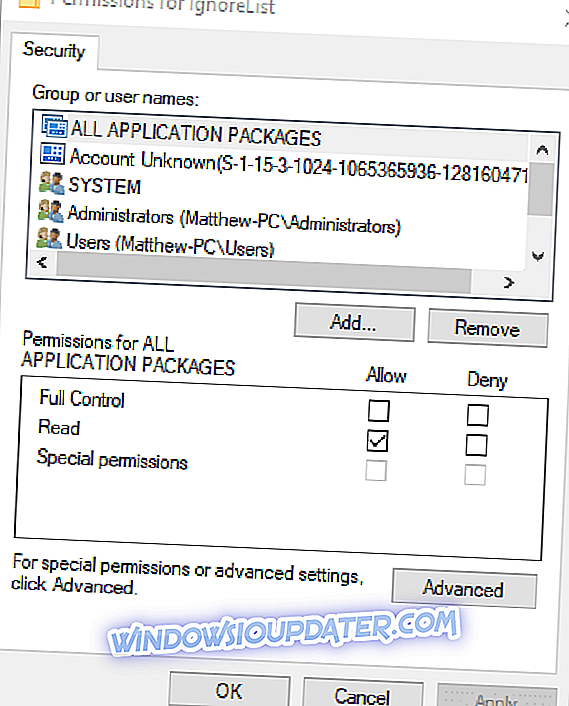
- Pressione o botão Avançado para abrir a janela na foto diretamente abaixo.

- Clique no link Alterar na parte superior da janela.
- Digite seu próprio nome de usuário na caixa de texto Digite o nome do objeto mostrado diretamente abaixo.

- Pressione o botão Verificar nomes na janela Selecionar usuário ou grupo.
- Pressione o botão OK na janela Selecionar Usuário ou Grupo.
- Selecione seu nome de usuário na janela Permissões para….
- Selecione a caixa de seleção Permitir controle total.
- Em seguida, pressione os botões Aplicar e OK para fechar a janela.
Leia também: Corrigir: tecla ESC não está funcionando no Windows 10
3. Adicionar RegDelNull ao Windows
RegDelNull é um programa utilitário de linha de comando com o qual você pode excluir as chaves do registro que, caso contrário, retornam a mensagem de erro " Não é possível excluir a chave ". Você pode salvar o arquivo ZIP do programa no Windows clicando em Download RegDelNull nesta página do site. Abra o arquivo ZIP do programa no Gerenciador de arquivos, pressione o botão Extrair tudo e selecione um caminho de pasta para extraí-lo. Clique no exe do programa na pasta extraída e abra o Prompt de Comando. Em seguida, você pode excluir chaves de registro, digitando este comando: regdelnull -s.
4. Excluir a chave com o registro DeleteEx
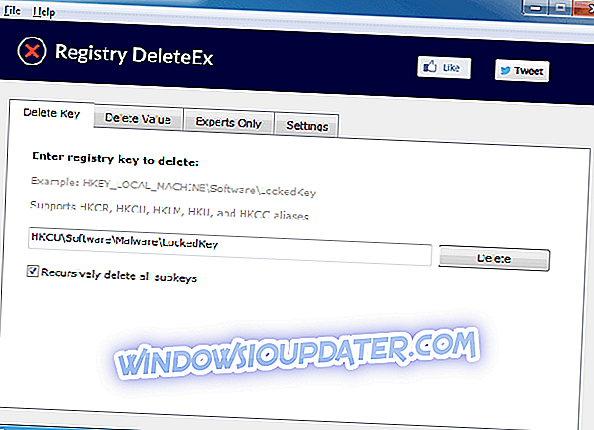
DeleteEx é um programa alternativo com uma interface gráfica que você pode apagar entradas de registro bloqueadas com. Pressione o botão Download Now nesta página do site para adicionar DeleteEx ao Windows. Quando você tiver o software aberto, você pode inserir o caminho da entrada do registro para excluir em uma caixa de texto na guia Excluir chave. Além disso, você também pode selecionar para apagar todas as subchaves da chave. Como este software inclui mais configurações, o DeleteEx pode ser um programa melhor para excluir entradas de registro do que o RegDelNull.
- Leia também: Corrigir: chave do Windows não está funcionando no Windows 10
5. Adicione o Gerenciador de Registro do Registrador ao Windows
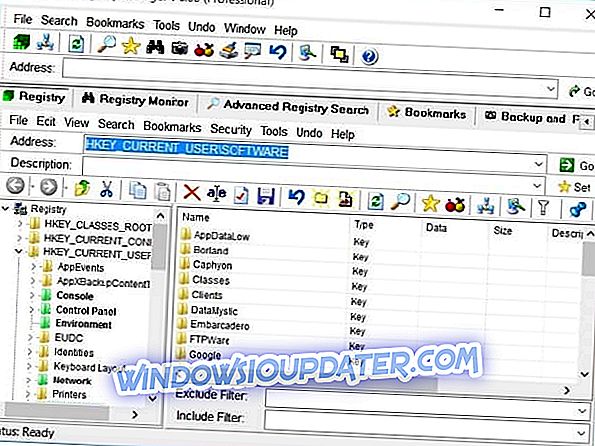
O Registry Registry Manager é um editor de registro alternativo de terceiros para o Windows. Com isso, você pode excluir chaves de registro que, de outra forma, precisaria ajustar as permissões conforme descrito acima. O software também inclui pesquisa adicional, pesquisa de CLSID e ferramentas de comparação de registro. Você pode adicionar esse software ao Windows 10 clicando em Advanced Registry Manager nesta página da Web. Em seguida, você pode excluir a chave de registro necessária no Registrador da mesma forma que no Editor do Registro.
Assim, você pode corrigir o erro “ Não é possível excluir a chave ” no Windows ajustando as permissões da chave ou utilizando o software Registrar, DeleteEx ou RegDelNull. No entanto, lembre-se de fazer o backup do registro antes de apagar as chaves de registro bloqueadas. Como alternativa, você pode configurar um ponto de restauração para reverter o Windows conforme abordado nesta postagem.


